
时间:2020-10-19 21:18:22 来源:www.win10xitong.com 作者:win10
win10不断的更新过程中,已经解决了很多问题,但是仍然会有很多奇怪的问题,像今天就有网友遇到了Win10 2004电子邮件账号如何添加的情况,这个Win10 2004电子邮件账号如何添加问题还难到了一些平时很懂win10的网友,别着急,我们自己就可以处理掉Win10 2004电子邮件账号如何添加的问题,这样的步骤就可以解决:1、点击开始菜单,找到菜单中的【邮件】并打开;2、进入到邮件后,我们点击【帐户】就很容易的把这个问题处理掉了。接下去我们就配合图片手把手的教各位Win10 2004电子邮件账号如何添加的详细处理方式。
具体如下
1、点击开始菜单,找到菜单中的【邮件】并打开;
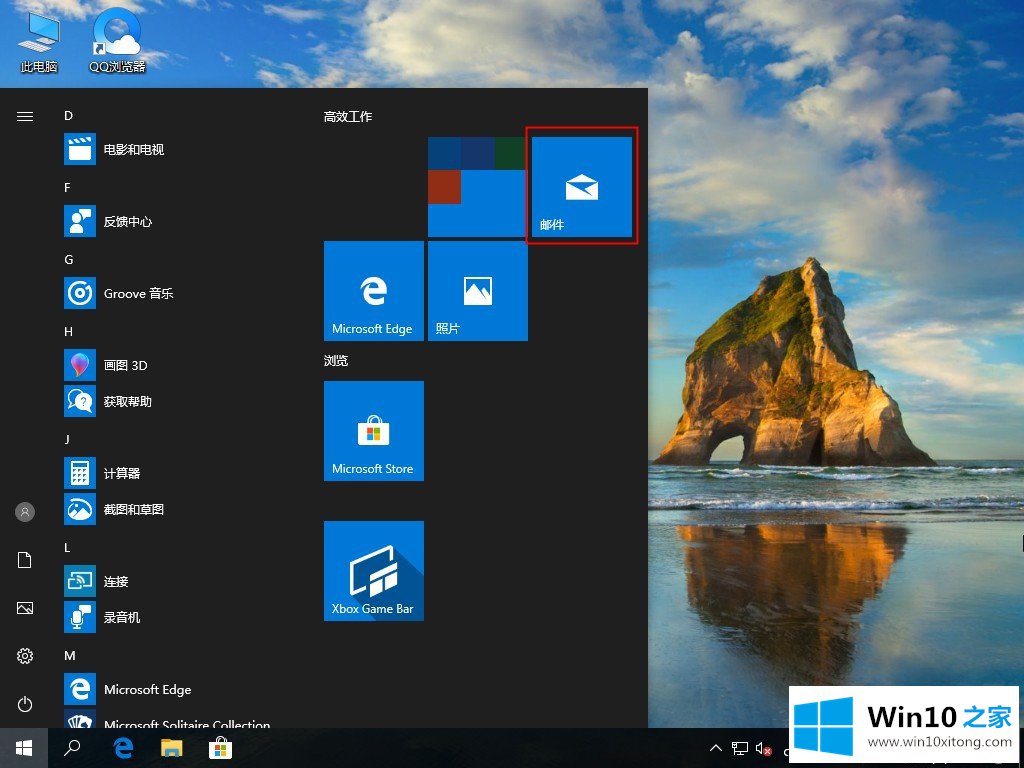
2、进入到邮件后,我们点击【帐户】;
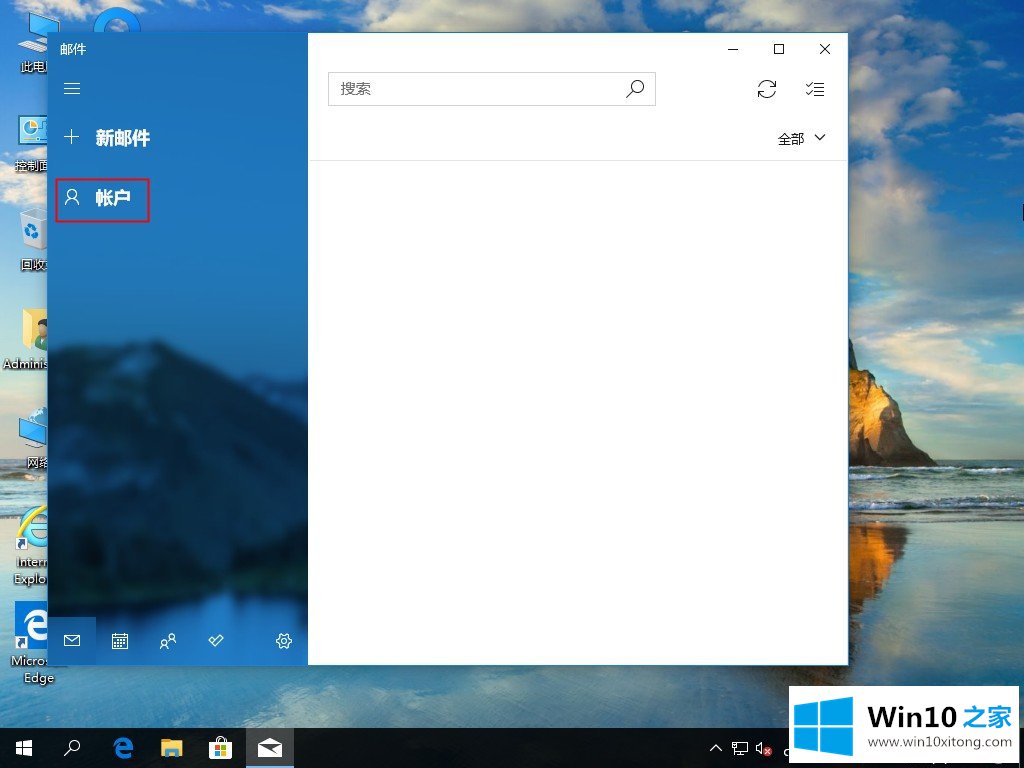
3、在右边弹出的菜单中选择【+添加帐户】;

4、在弹出的菜单中选择添加【其他帐户】,这里以QQ邮箱为例;
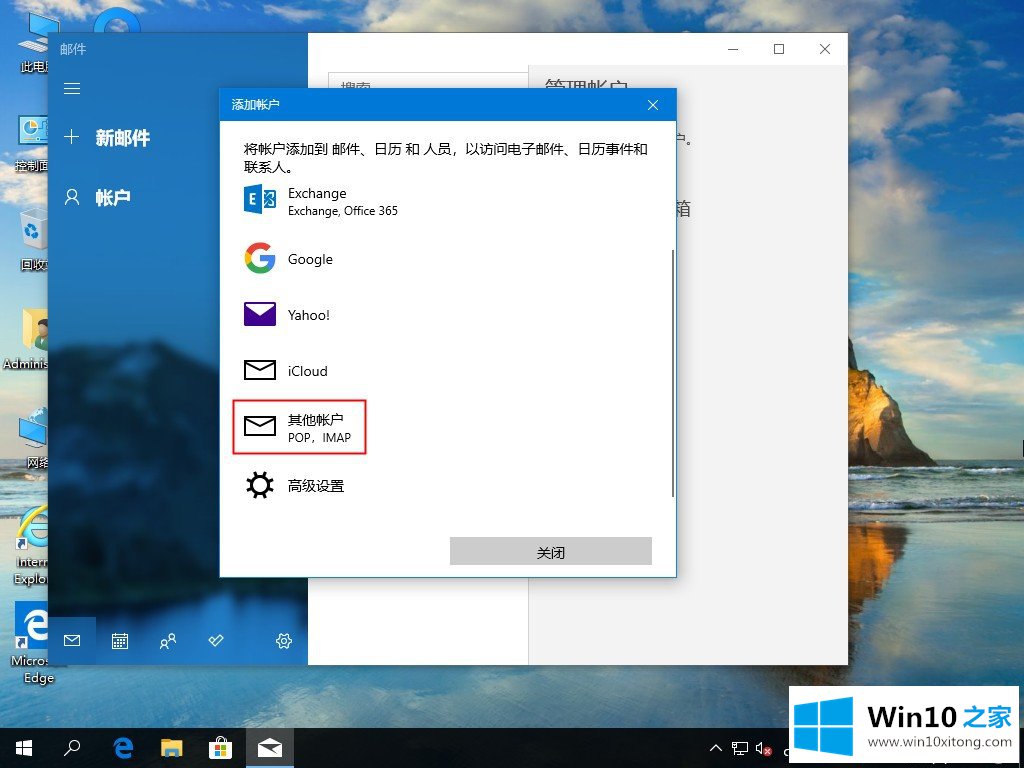
5、然后我们输入QQ邮箱账号和QQ密码(这里密码有两种,如果你的邮箱设置了独立密码,那在这里就只需要输入邮箱的独立密码即可。如果你的邮箱没有设置独立密码,那么这里就输入QQ密码)。
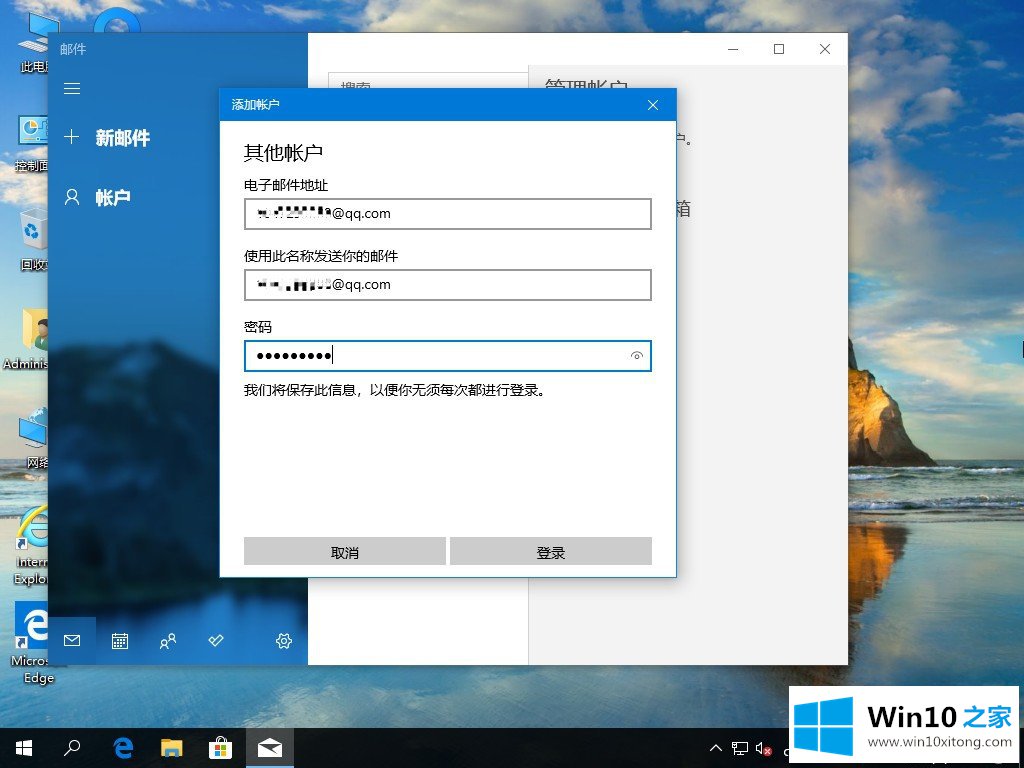
6、为了确保QQ邮箱可以正常使用,需要登录QQ邮箱页面,进入【设置】,找到【帐户】;
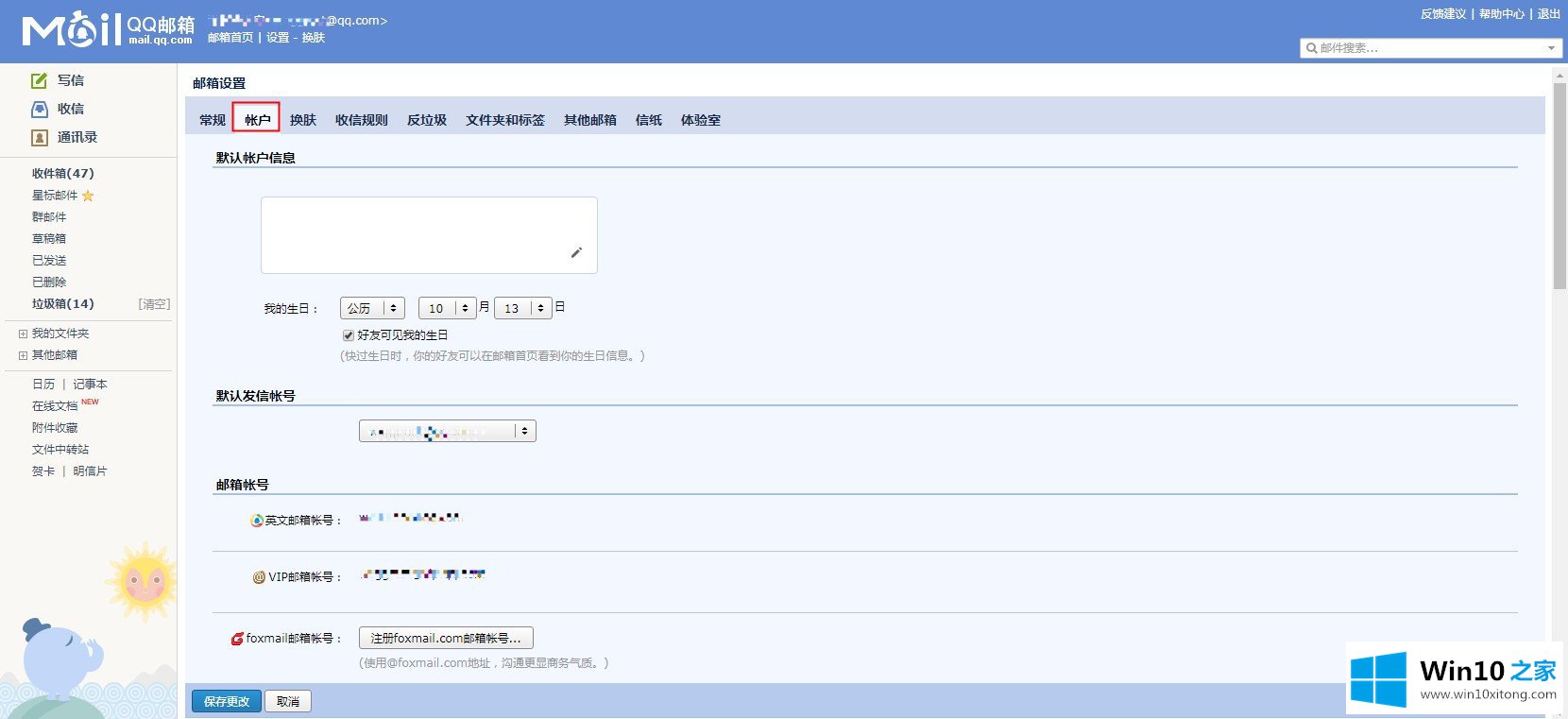
7、然后滑到页面下方,会看到以下几个服务,这几个服务邮箱默认是关闭的,我们需要全部开启;
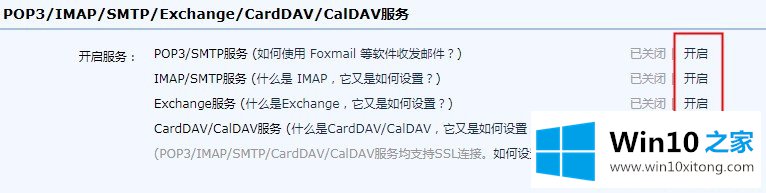
通过以上操作后,无需使用其他终端就可以轻松获取QQ邮箱内的邮件了,希望可以帮助到你。
这篇教程到这里就已经是尾声了,本次教程主要给大家说了Win10 2004电子邮件账号如何添加的详细处理方式,谢谢各位对本站的支持。